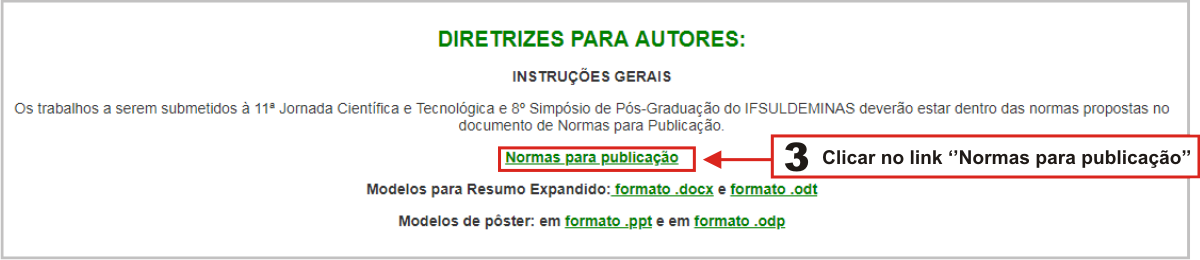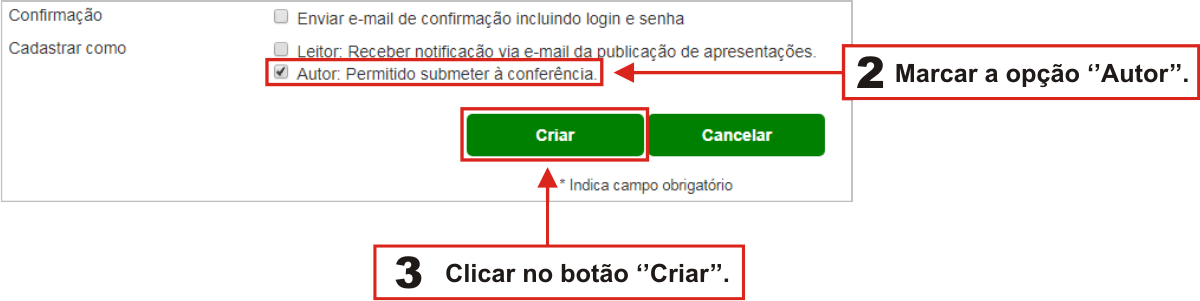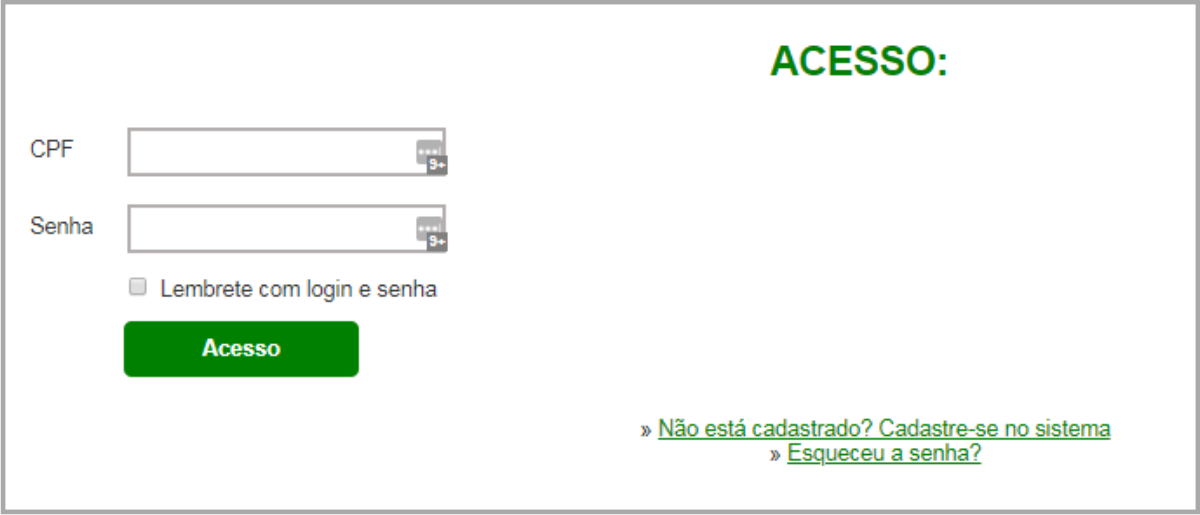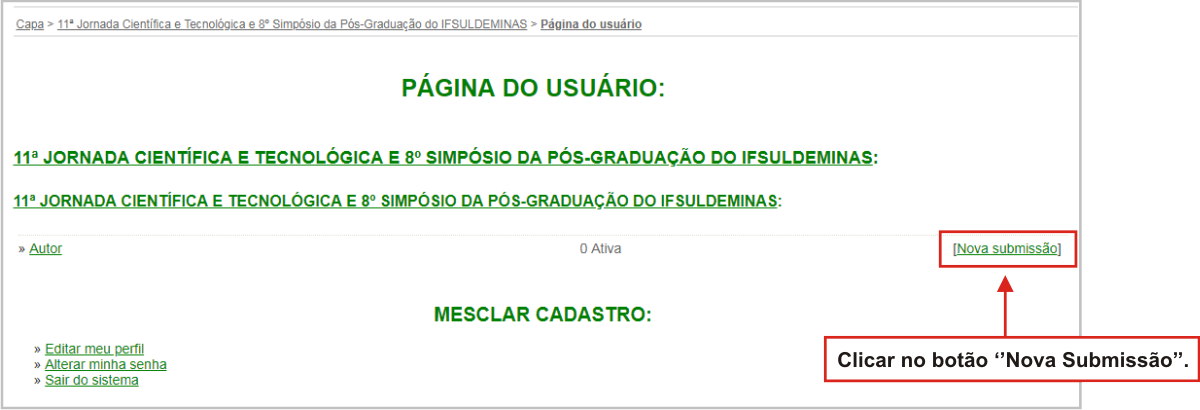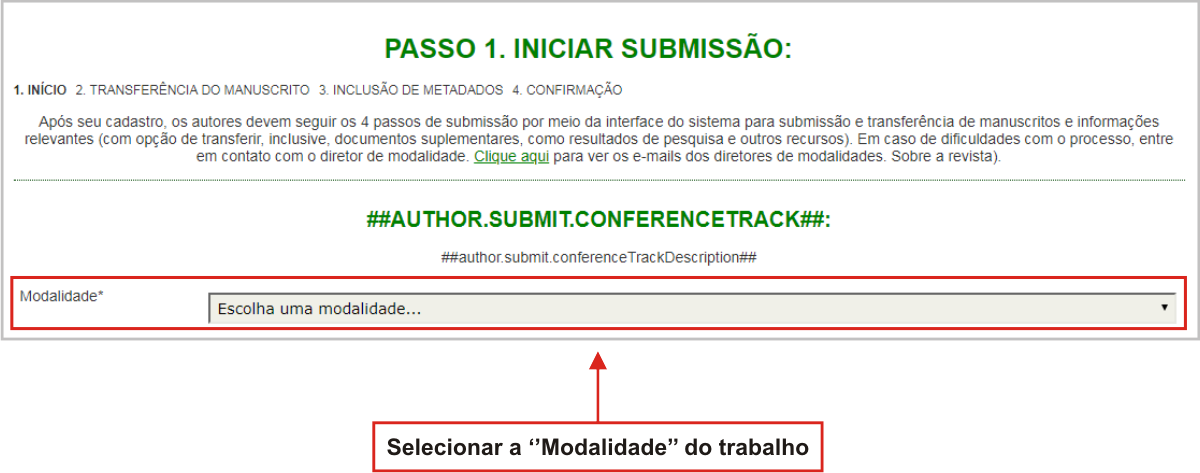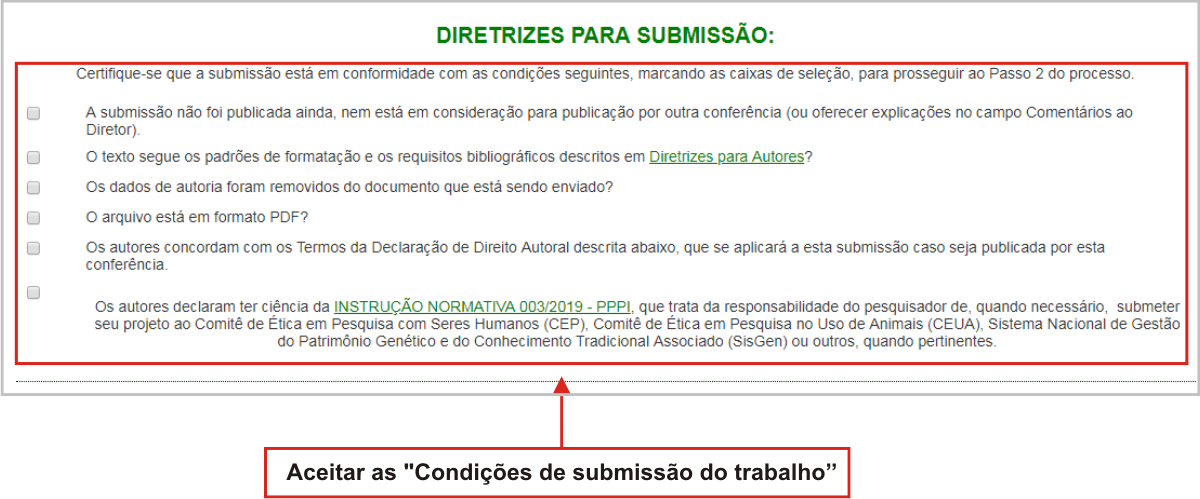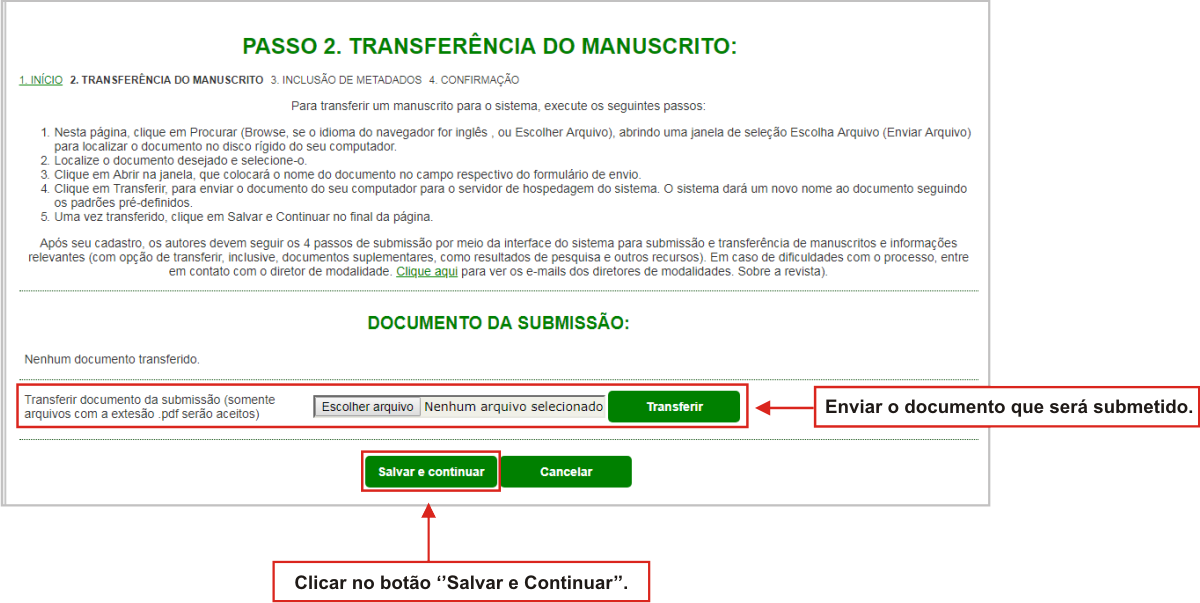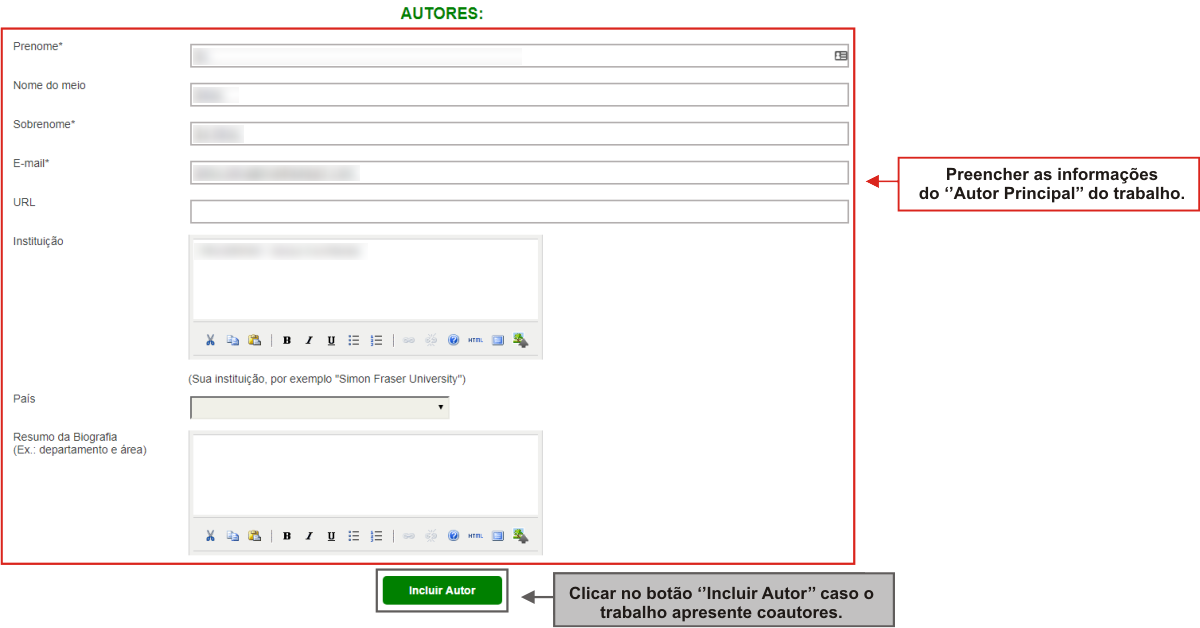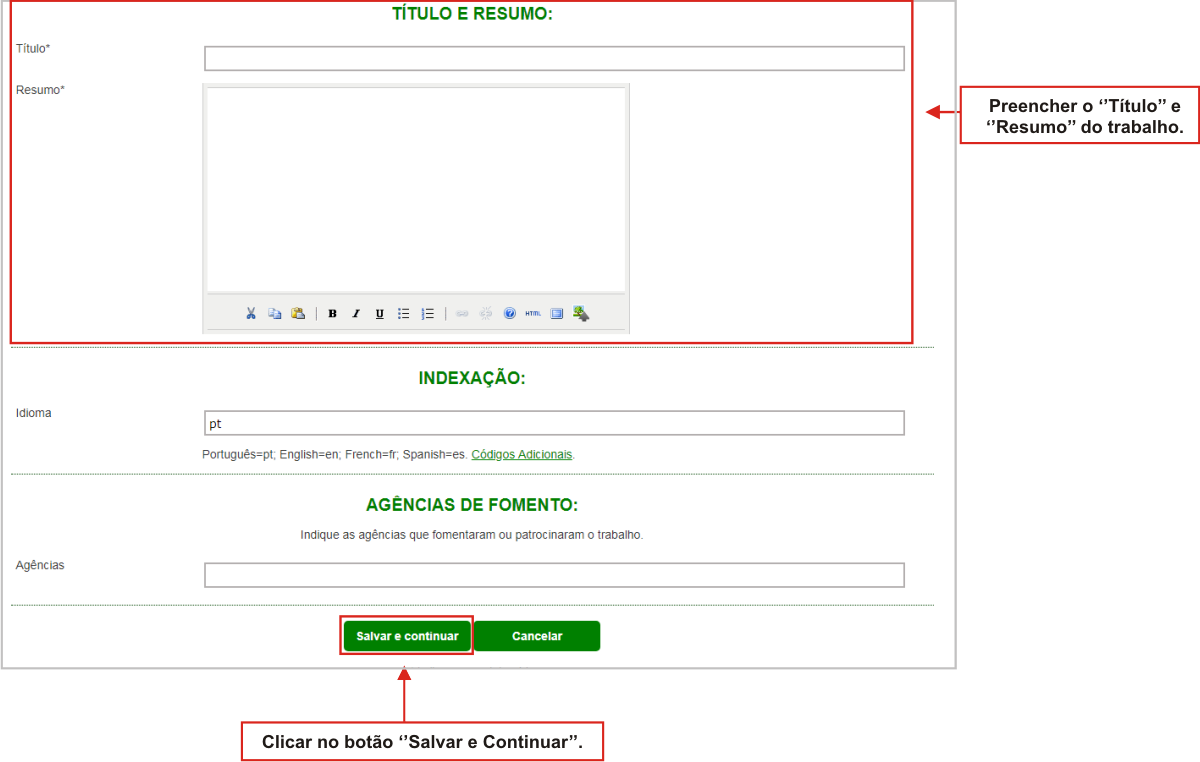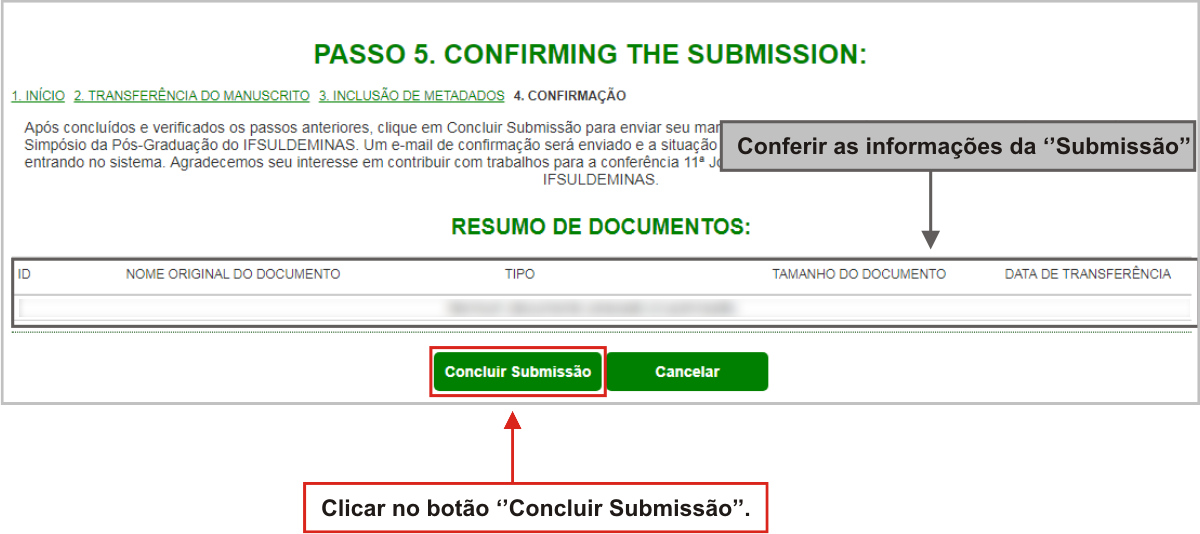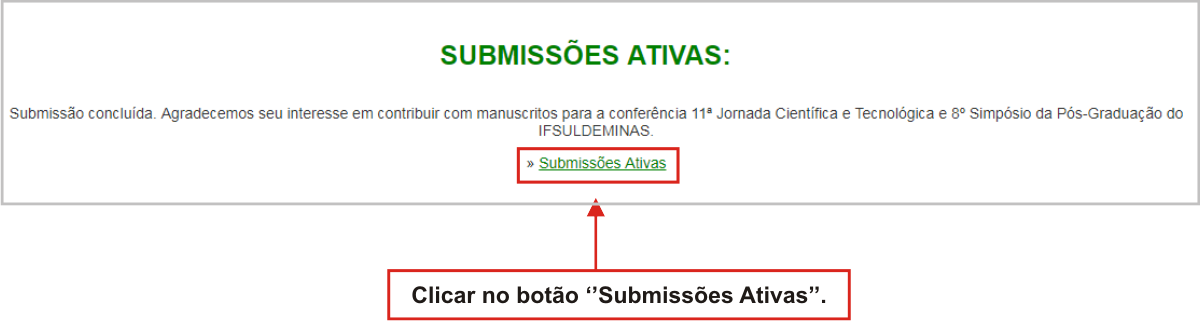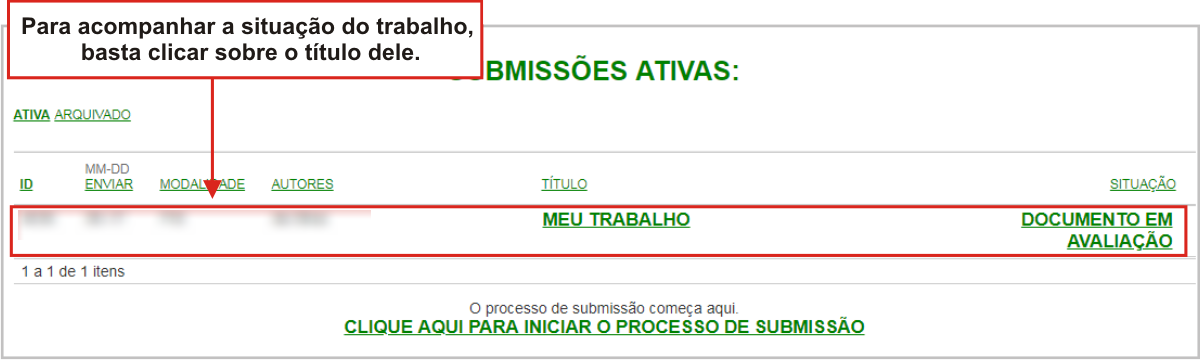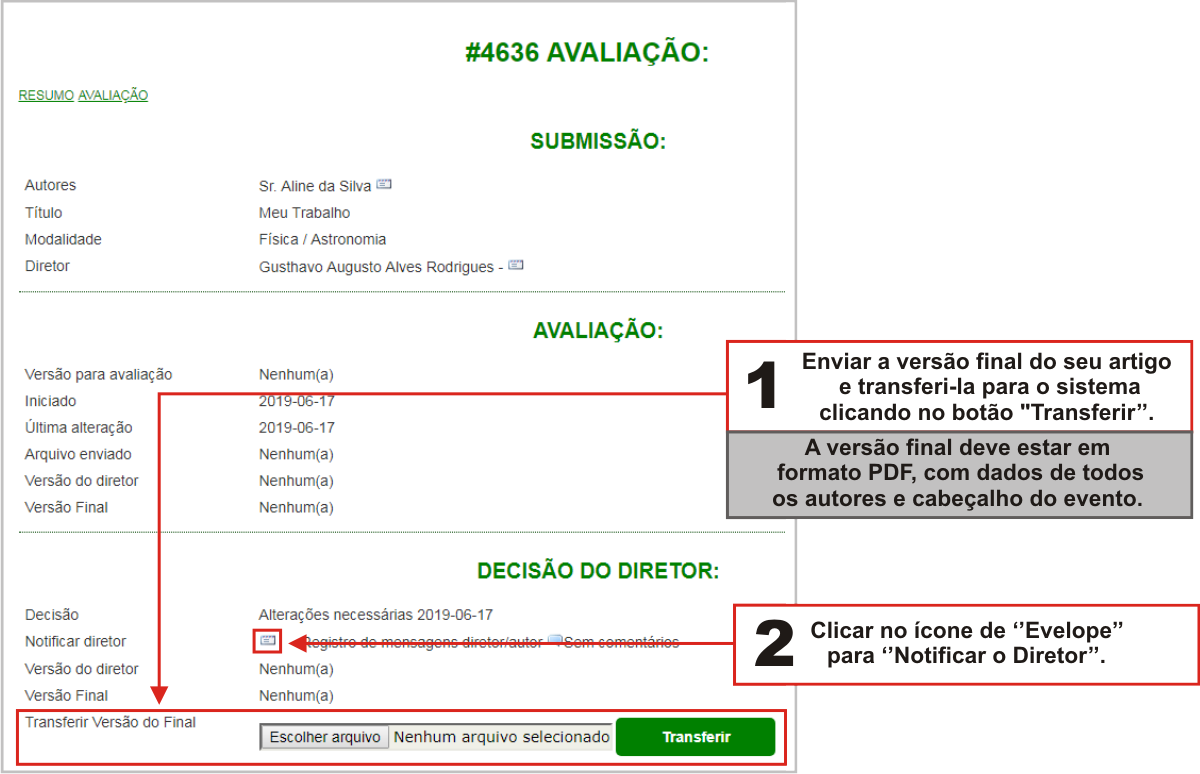Autores: Submetendo um Trabalho - Jornada Científica (OCS)
Considerações Iniciais
Esta seção mostra um passo a passo, que tem o objetivo de guiar os autores nos processos de login, submissão, acompanhamento e envio da versão final do trabalho.
Conferir as Diretrizes para a Elaboração e Formatação do Documento
Antes de iniciar o processo de submissão é necessário que o(s) autor(es) acesse(m) a página que define as diretrizes para a elaboração e formatação do documento a ser enviado. O acesso é feito através da página do evento, acessando o menu Sobre > Diretrizes para Autores > Normas para publicação como ilustrado na "Figura 01".
Também é possível acessar as "Diretrizes para a Elaboração e Formatação do Documento" diretamente através do link informado a seguir:
|
Figura 1: Conferir as Diretrizes para a Elaboração e Formatação do Documento. |
Após verificar as diretrizes e adequar seu trabalho a elas, siga os passos abaixo para realizar sua submissão:
Acessar a Conferência Atual
Em seguida acesse a página da conferência utilizando o link informado abaixo e depois siga os demais passos indicados nesse tutorial para realizar sua submissão.
Acessar a Página de Submissões da Conferência
Após acessar o link informado anteriormente, já na página da conferência, clique no menu Sobre > Submissões Online como ilustrado na "Figura 02" ou acesse diretamente através do link informado a seguir:
|
Figura 2: Tela "Acesso". |
Entrar no Sistema como Autor
Será aberta a tela "Submissões Online". Clique sobre uma das opções abaixo para prosseguir com o tutorial:
- Não tenho cadastro ainda na plataforma (Tutorial de como realizar o meu cadastro)
- Já participei de outras edições do evento e já possuo cadastro (Tutorial de como fazer meu login ou redefinir minha senha)
|
Figura 1: Tela "Acesso". |
Não tenho cadastro ainda na plataforma: Como realizar o meu cadastro?
Para criar o cadastro na plataforma, clique na opção "Cadastro na Plataforma" ou acesse diretamente através do link informado a seguir:
Em seguida será exibida a tela "Cadastro" e nessa tela preencha os seguintes campos:
- CPF (apenas números, sem pontos ou traços)
- Senha (Com no mínimo 6 dígitos)
- Repetir Senha (Redigite o mesmo que foi informado no campo Senha)
- Prenome (Informe o seu primeiro nome)
- Sobrenome (Informe seu sobrenome)
- Iniciais (Informe as iniciais do seu nome)
- Sexo (Selecione o seu Sexo)
- Instituição (Informe de qual Instituição você vem. Ex.: IFSULDEMINAS - Campus Inconfidentes)
- Assinatura (Informe o seu nome completo)
- E-mail (Informe o seu E-mail)
- Endereço postal (Informe o seu endereço, Rua e Nº)
- País (Selecione sua Nacionalidade)
- Confirmação (Marque caso deseje receber seus dados de login em seu E-mail)
- Cadastrar como (Marque "Autor" para poder submeter trabalhos)
Após preencher todos os campos mencionados acima, clique no botão "Criar".
|
Figura 1: Tela "Acesso". |
|
Figura 1: Tela "Acesso". |
E após ter realizado o seu cadastro, clique aqui para prosseguir com o tutorial.
Já participei de outras edições do evento e já possuo cadastro: Como fazer meu login ou redefinir minha senha?
Uma vez que você já tenha participado de outras edições do evento e já possua cadastro, clique na opção "Acesso".
Será exibido um formulário de login e nele informe seu "CPF (apenas números, sem pontos ou traços)", informe a sua "Senha" de acesso e na opção "Cadastrar como" marque "Autor". Após preencher todos os campos mencionados acima, clique no botão "Criar".
|
Figura 1: Tela "Acesso". |
Caso não consiga acessar a plataforma é possível redefinir sua senha. E para acessar o tutorial "Redefinir Senha", clique aqui.
Submissão do Trabalho
Após acessado o sistema como autor e seguidos todos os passos anteriores corretamente, será exibido uma página com as "Submissões Ativas".
Nessa tela, clique na opção "Nova Submissão" ou "Clique aqui para Iniciar o processo de submissão".
|
Figura 1: Tela "Acesso". |
Passo 1: Modalidade do Trabalho e Condições de Submissão
Após clicar na opção para iniciar o processo de submissão, selecione a "Modalidade", aceite as "Condições de submissão do trabalho" e clique no botão "Salvar e continuar".
Clique no botão "Salvar e continuar".
|
Figura 1: Tela "Acesso". |
|
Figura 1: Tela "Acesso". |
|
Figura 1: Tela "Acesso". |
|
Figura 1: Tela "Acesso". |
Passo 2: Transferência do Manuscrito
Nessa etapa, selecione o documento que será submetido. (Atenção! O arquivo deve estar em PDF e não deve conter os nomes dos autores)
Clique no botão "Salvar e continuar".
|
Figura 1: Tela "Acesso". |
Passo 3: Autores, Co-Autores e Informações do Manuscrito
Nessa etapa, informe os dados do autor principal do trabalho e caso haja co-autores clique no botão "Incluir Autor" para adicioná-los.
Ao inserir os "Co-Autores" será necessário definir quem será o contato principal, ou seja, aquele que irá receber todas as notificações a respeito do status de submissão do trabalho.
Informe o "Título", "Resumo" do manuscrito e "Agências de Fomento se houver.
Clique no botão "Salvar e continuar".
|
Figura 1: Tela "Acesso". |
|
Figura 1: Tela "Acesso". |
Passo 4: Confirmar Submissão
Nessa etapa, confira se todos os dados foram preenchidos corretamente e clique no botão "Concluir Submissão".
Após confirmar a submissão, será exibida a tela "Submissões Ativas" onde serão listados todos os trabalhos submetidos e a "Situação da Submissão".
|
Figura 1: Tela "Acesso". |
|
Figura 1: Tela "Acesso". |
Após a submissão do resumo expandido, o autor deve ficar atento ao e-mail enviado pelo Diretor de Modalidade por meio da plataforma OCS, informando sobre o resultado da avaliação. Esse e-mail contém as considerações do avaliador que deverão ser utilizadas na correção do trabalho para envio da versão final do trabalho.
Acompanhar Situação da Submissão do Trabalho
Ao entrar no sistema como, autor após fazer login, será exibida a tela "Submissões Ativas" e para acompanhar a situação do trabalho, basta clicar sobre o título dele.
Nessa tela, serão exibidas duas abas: Resumo (Com informações do Trabalho) e Avaliação (Com informações da Avaliação do Trabalho).
|
Figura 1: Tela "Acesso". |
Recebendo o resultado da avaliação e submetendo a versão final
Após receber o e-mail enviado pelo Diretor de Modalidade contendo o resultado da avaliação e as considerações de correção do trabalho, para a elaboração da versão final, o autor deverá ter muita ATENÇÃO com os seguintes aspectos:
1) Verificar se todas as considerações feitas pelo avaliador foram realizadas na correção do artigo;
2) Adicionar os nomes dos autores conforme modelo disponibilizado (informando dados de Filiação, Cidade e E-mail dos autores no rodapé).
3) Salvar o arquivo no formato PDF e transferi-lo pela plataforma:
IMPORTANTE: A versão final deve ser feita utilizando o modelo do Template para Resumo Expandido, com o cabeçalho do evento. Assim que finalizar a versão final, o autor deverá acessar a página de submissões ativas e clicar no link do campo "Situação".)
Então, o autor deverá acessar a seção DECISÃO DO DIRETOR, selecionar a versão final do seu artigo (em formato PDF, com dados de todos os autores e cabeçalho do evento) e transferi-la para o sistema clicando no botão "Transferir".
A transferência do arquivo fará com que o mesmo fique disponível no campo "Versão final".
4) O autor deve usar o ícone do e-mail, em “Notificar diretor”, para enviar uma mensagem ao diretor informando-o que está enviando a versão final corrigida. O diretor poderá então finalizar a avaliação, verificando se as correções foram realizadas e os dados dos autores foram inseridos.
5) O autor receberá, após a análise final do diretor de modalidade, um e-mail informando sobre a decisão de “ACEITAR” ou “REJEITAR” o trabalho. Caso as correções não tenham sido feitas em sua totalidade ou falte alguma informação dos dados de autoria, o Diretor de Modalidade poderá solicitar “novas correções” somente se ainda estiver dentro do prazo.
|
Figura 1: Tela "Acesso". |